Comment modifier votre photo de profil Google (y compris Gmail, Recherche, Maps, YouTube, Drive, Meet et Docs)
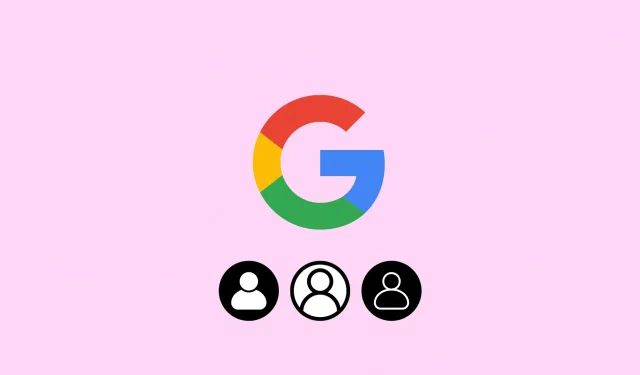
Découvrez comment modifier la photo de profil de votre compte Google et de tous les services Google associés, y compris Gmail, YouTube, Drive, Search, Maps, etc.
Vous êtes invité à télécharger une image de profil lors de la configuration de votre compte Google. Vous pouvez rapidement échanger une photo si vous avez utilisé une image stock de la collection de Google ou tout ce que vous ne souhaitez plus associer.
L’image de profil mise à jour apparaîtra lorsque vous effectuez cette opération sur toutes les propriétés Google. Cela couvre de nombreux services tels que YouTube, Gmail, Meet, Sheets, Drive, Documents, Play Store, Pictures et Calendar. En visitant Google.com, en vous connectant et en cliquant sur le symbole carré composé de petits points dans le coin supérieur droit, vous pouvez afficher la liste complète des services.
Modifier l’image sur votre profil Google
1) Accédez à Google.com et, si vous ne l’avez pas déjà fait, connectez-vous à l’aide de votre compte Google.
2) Dans le coin supérieur droit, sélectionnez votre image de profil actuelle ou une image vide.
3) Sur l’image de profil, cliquez sur l’icône de l’appareil photo.
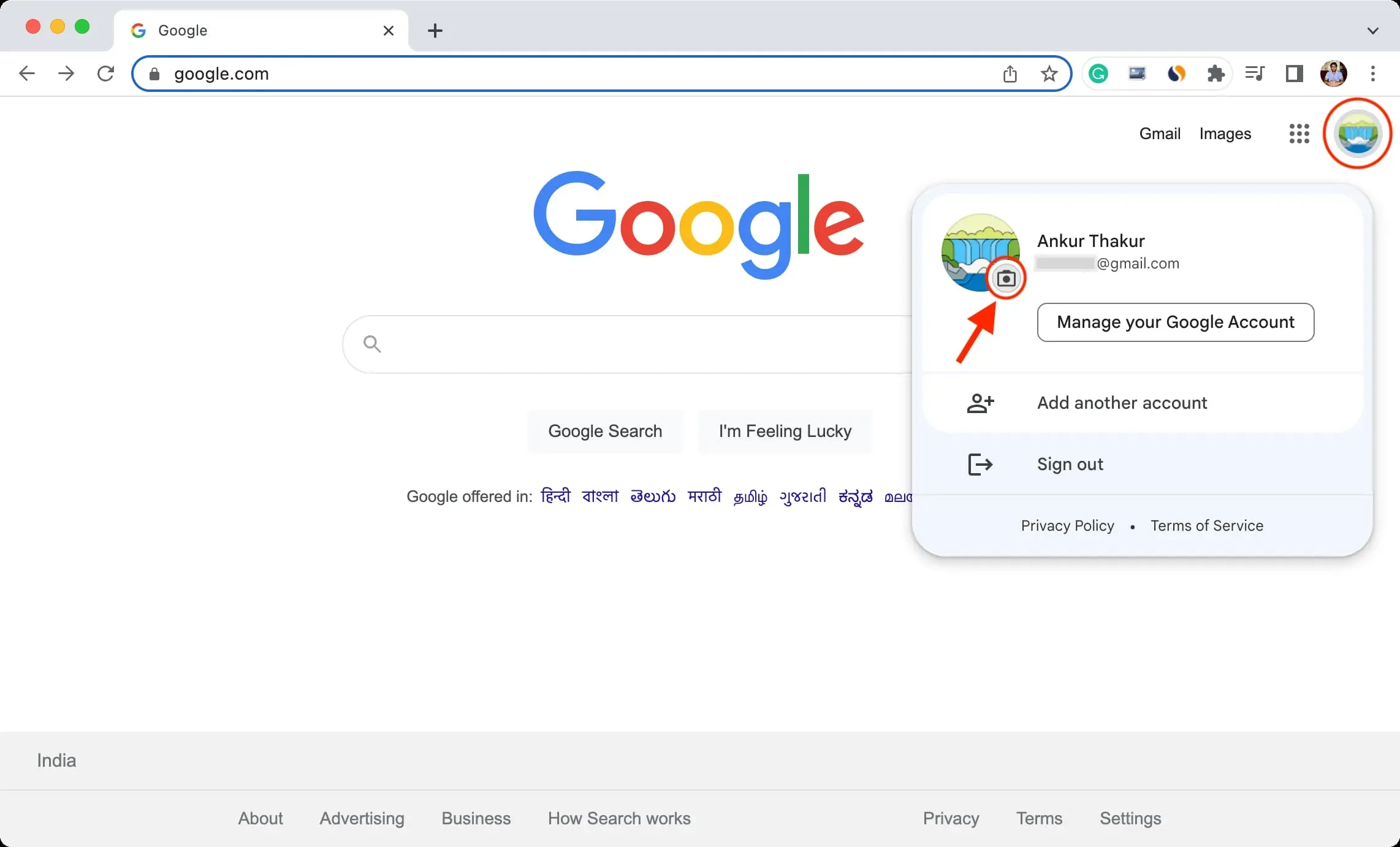
4) Cliquez sur Ajouter une photo de profil si vous n’en avez pas déjà une. Cliquez sur Modifier pour sélectionner une autre photo de profil si vous en avez une.

5) Choisissez une image parmi une sélection de dessins Google ou parmi celles stockées dans vos photos Google.
Cliquez sur Depuis l’ordinateur > Télécharger depuis l’ordinateur > choisissez l’image > Ouvrir pour utiliser une photo de la bibliothèque de votre quartier.
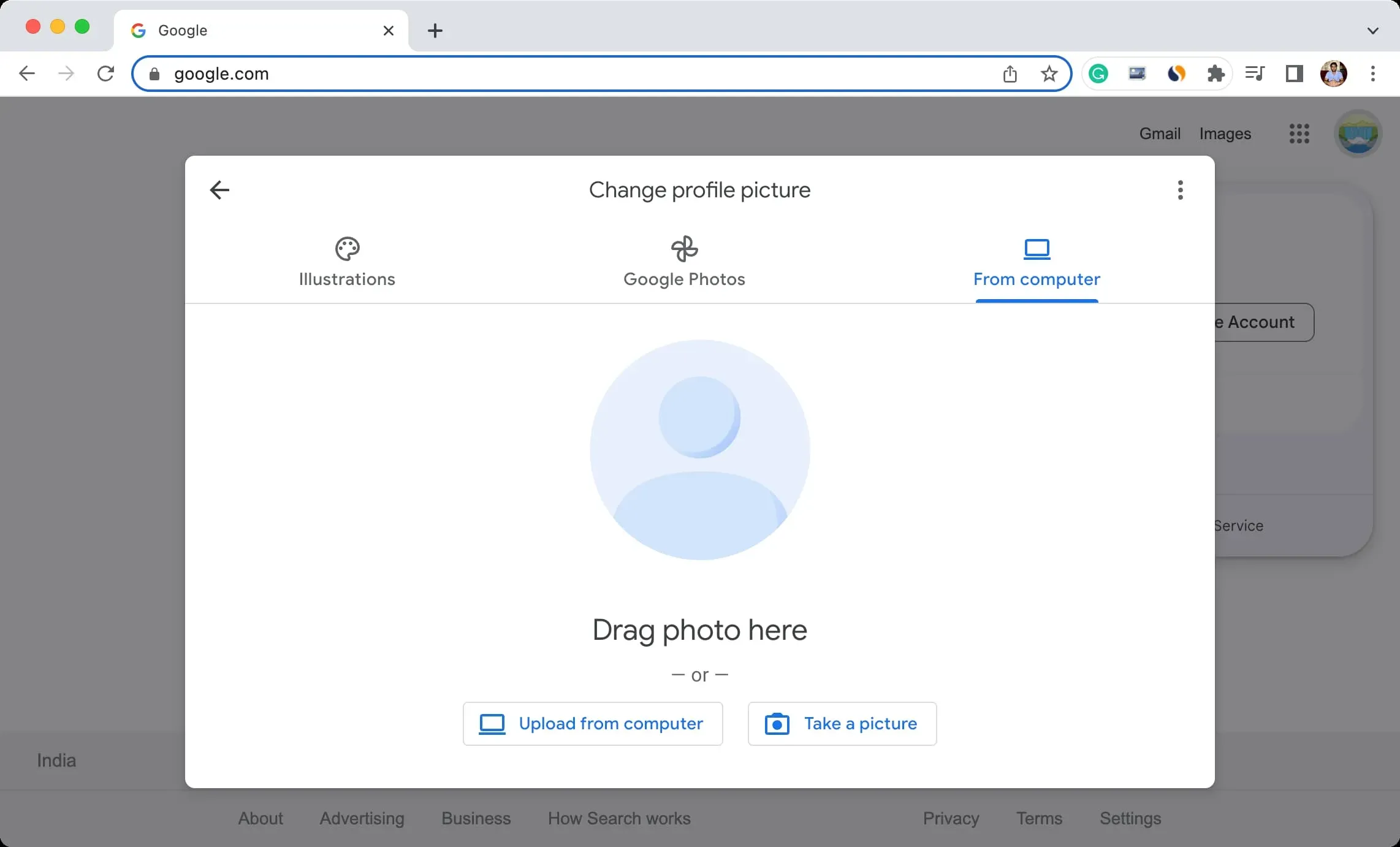
Une fois téléchargée sur Google, vous pouvez utiliser des outils d’édition simples pour faire pivoter et recadrer l’image.
6) Cliquez sur Suivant .
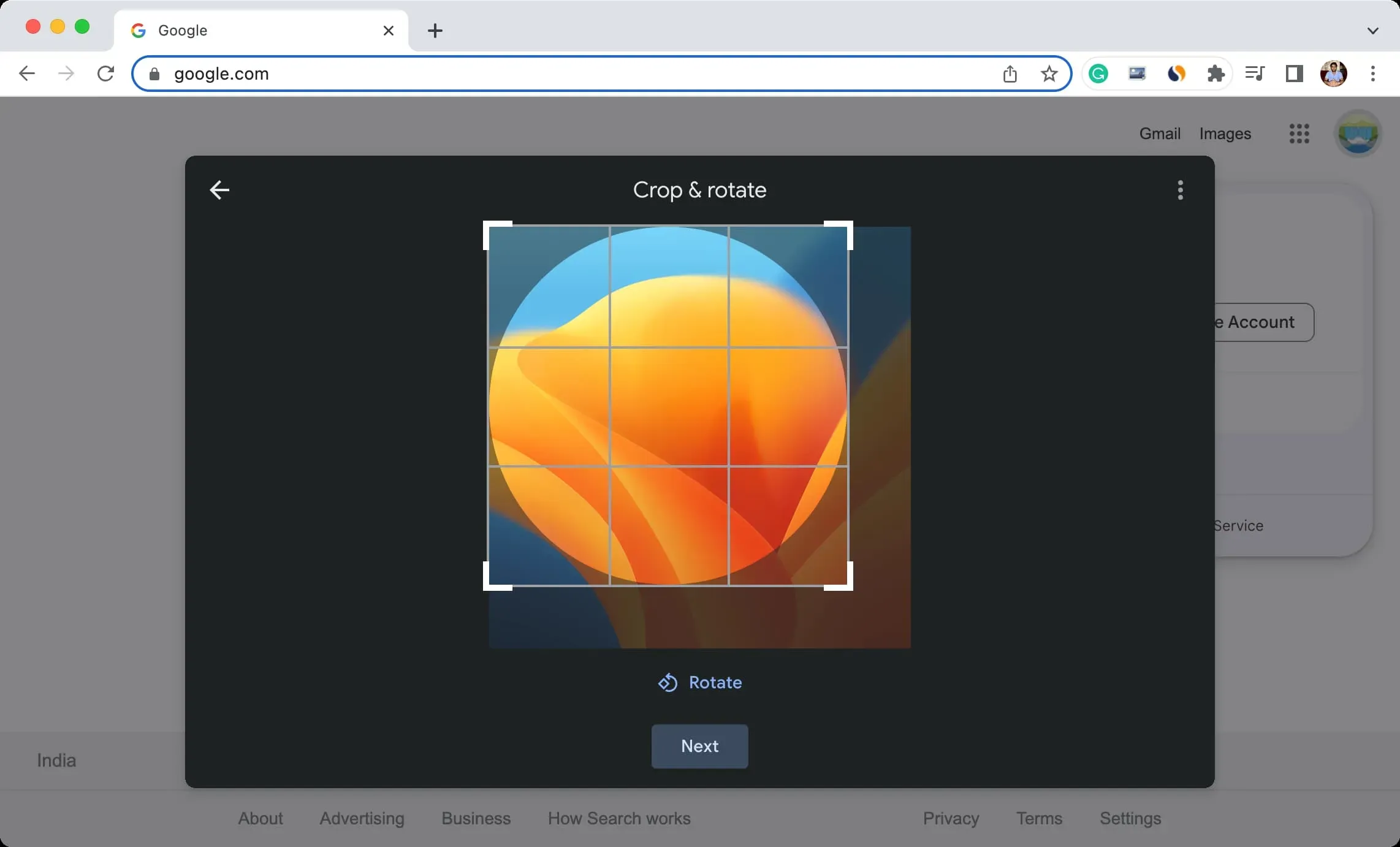
7) Facultatif : vous pouvez choisir le degré de visibilité de votre image de profil. N’importe qui ou seulement les personnes avec lesquelles vous interagissez pourraient en être la cause.
8) À la toute fin, sélectionnez Enregistrer comme image de profil.
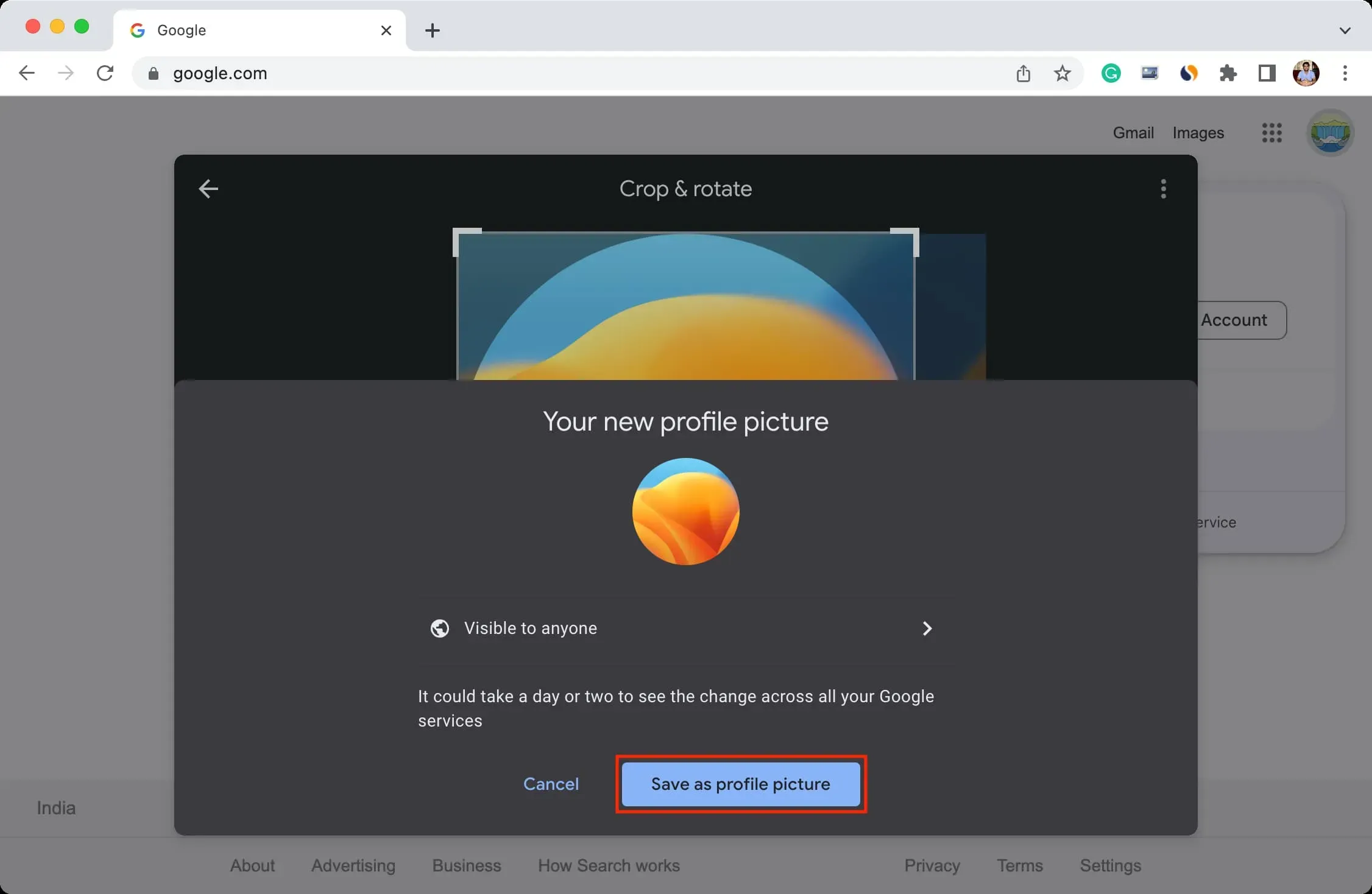
Votre photo de profil Google a été modifiée avec succès, mais cela peut prendre jusqu’à deux jours pour que votre nouvelle photo de profil apparaisse sur tous vos services Google.
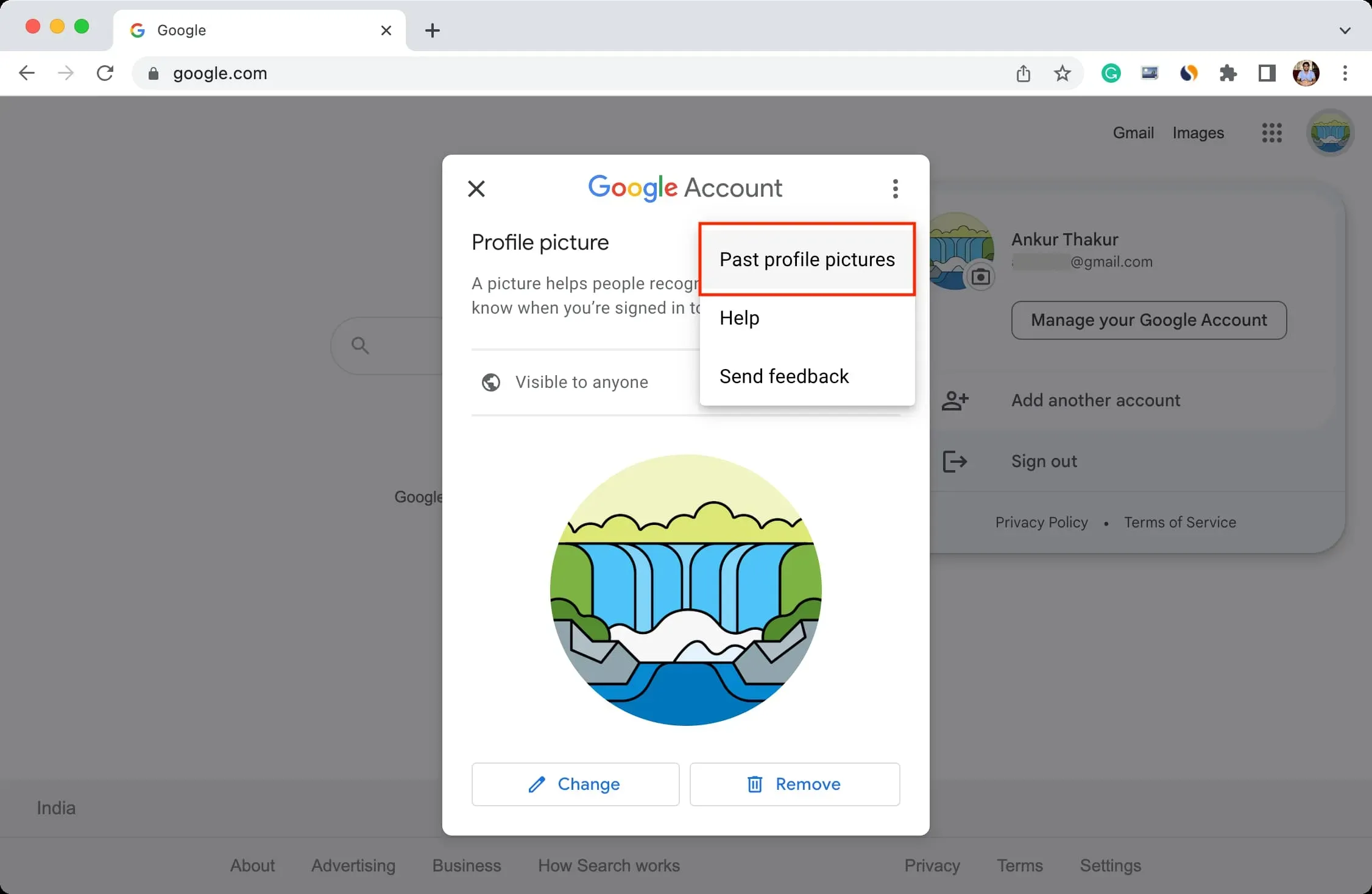
Faites-le depuis votre téléphone
En utilisant des applications sur votre iPhone ou iPad, vous pouvez facilement modifier votre image de profil Google. C’est ainsi:
1) Lancez n’importe quelle application Google, telle que Gmail, Docs, Drive, Pictures, Home, Maps, Google Fit, etc. Éloignez-vous de Chrome, YouTube et YT Music.
2) En haut à droite, appuyez sur la photo de profil actuelle.
3) Appuyez une fois de plus sur la petite icône d’appareil photo à côté de votre photo de profil actuelle.
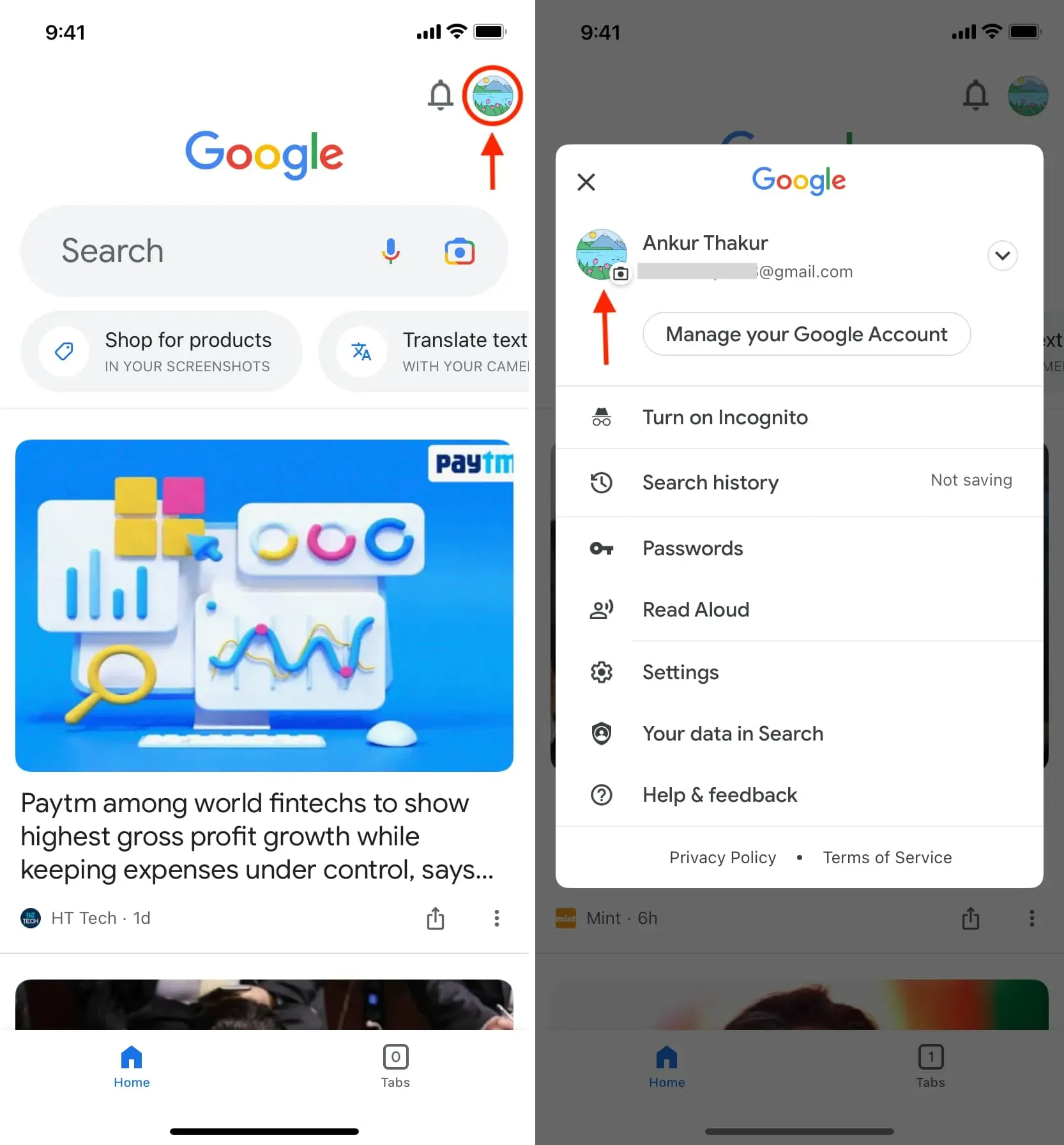
4) Appuyez sur Modifier, sélectionnez l’une des images ou appuyez sur Photos de l’appareil, parcourez ou prenez une photo, sélectionnez la photo dans la photothèque, puis appuyez sur Terminé.
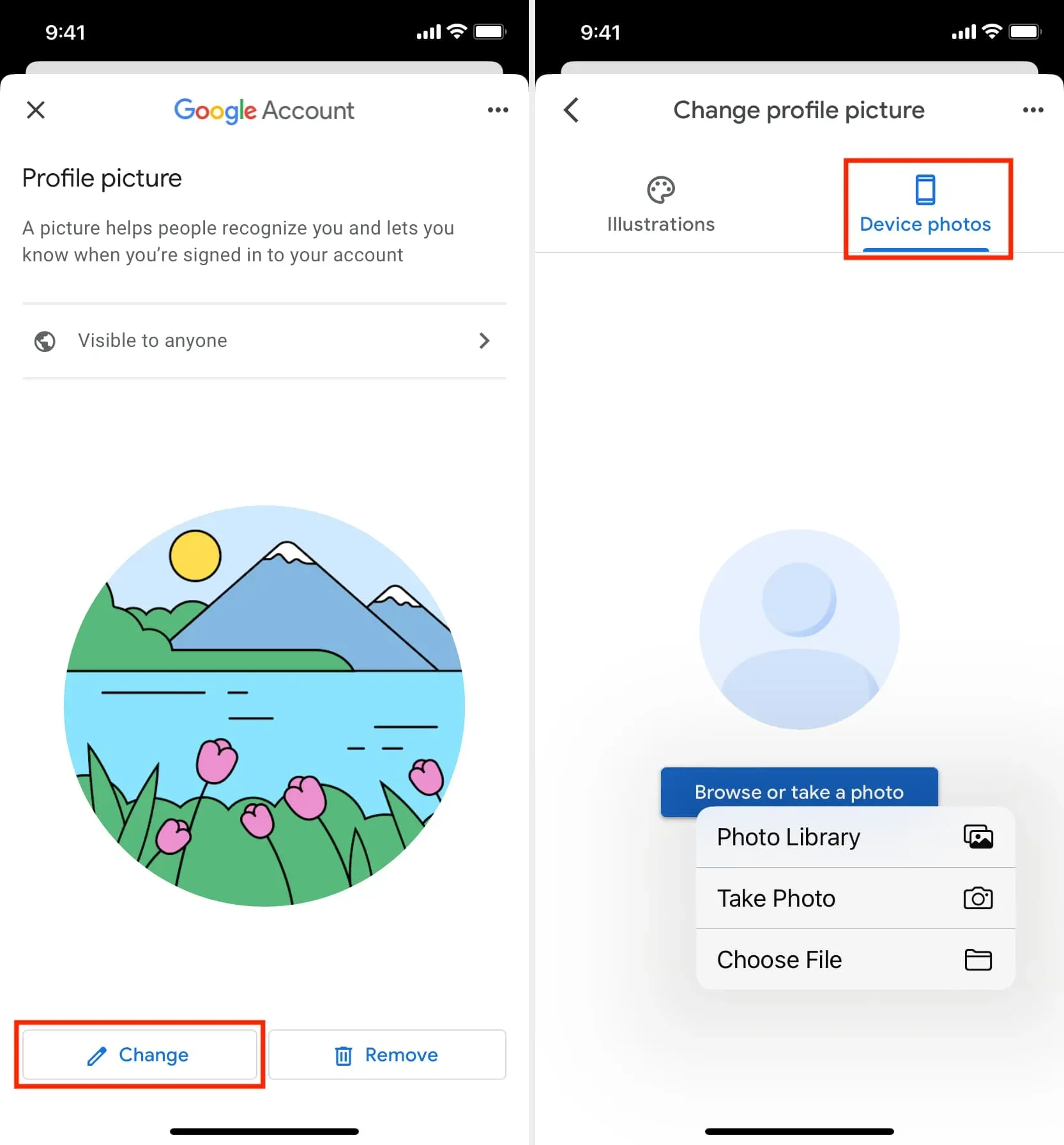
5) Vous pouvez faire pivoter ou recadrer l’image une fois qu’elle a été publiée. Ensuite, sélectionnez Enregistrer comme photo de profil en appuyant sur Suivant.
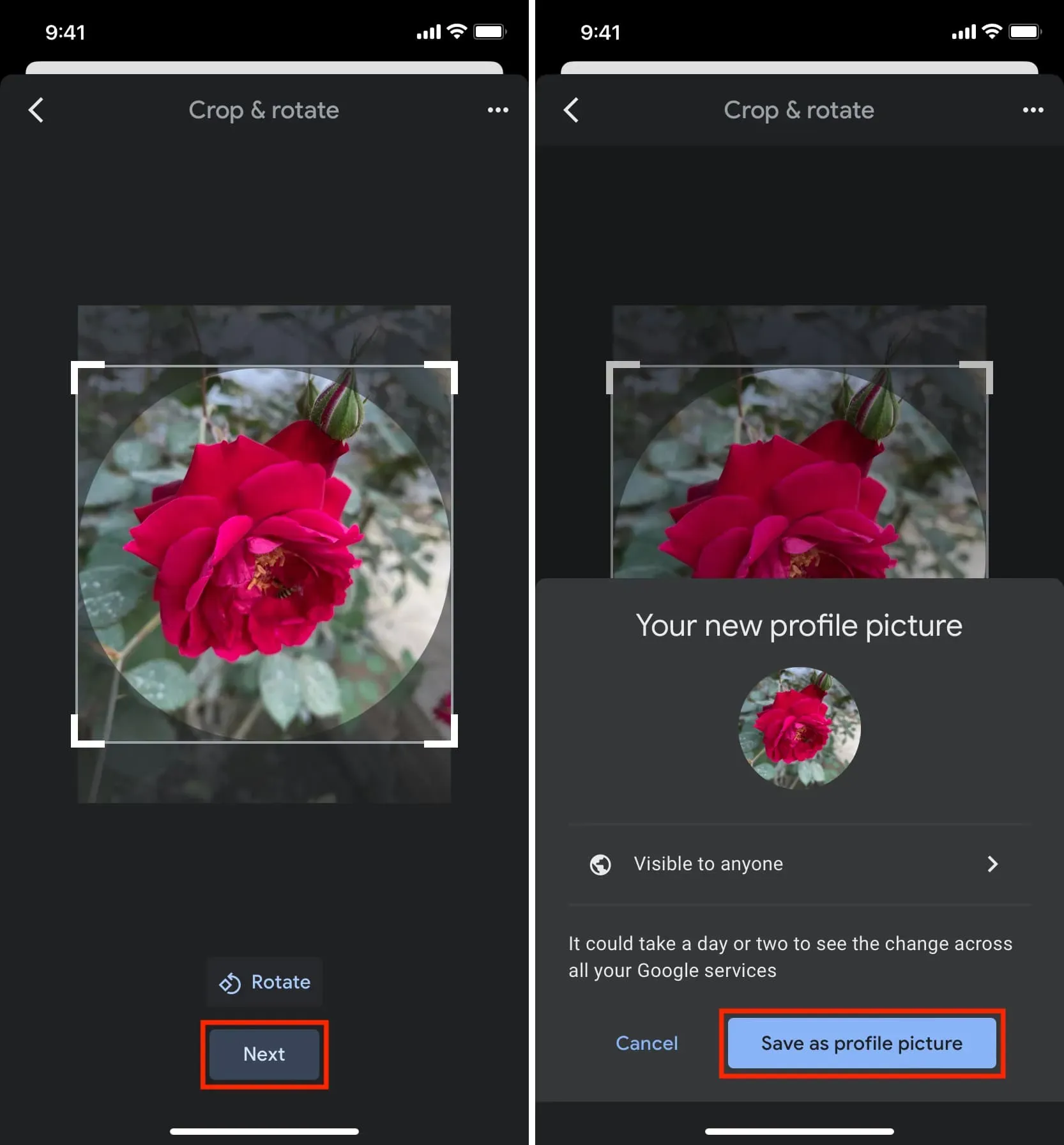
Laisser un commentaire